Windows 8 üheks funktsiooniks võivad paljud olla tüütud - võlusiriba aktiveerimine, kui hiir liigub paremasse nurka. Kuigi Windows 8 funktsioon võimaldab teil moodsa kasutajaliidese keskkonnas seadetele kiiresti juurde pääseda ja otsinguid teha, avaneb see mitu korda lahti, kui hiirekursor läheb kogemata ekraani ülemise või alumise parempoolse nurga lähedale.
Probleemi saab siiski lahendada natuke registritoimingutega. Seal on registrihäkk, mis võimaldab teil võlu riba täielikult keelata, kuid see ei pruugi osutuda nii kasulikuks. Nii et seal on lihtne. Registriredaktorisse saab lisada registriväärtuse, nii et võluseriba ei kuvata, kui hiir liigub paremasse nurka.
Keela Windows 8 võlu riba
Võite paremklõpsata Windows 8-l.1 Tegumiriba ja valige omadused, et avada kast Tegumiriba atribuudid. Tühjendage vahekaardi Navigeerimine ruut Kui osutan paremale ülanurgale, näita võlusid valik.
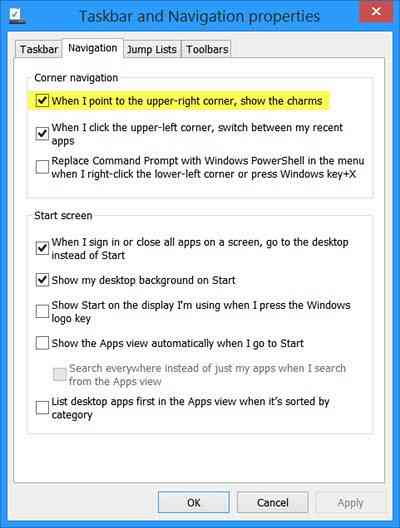
Klõpsake nuppu Rakenda ja väljuge. Pange tähele, et see keelab võlu riba ainult siis, kui osutate paremale ülanurgale.
Registri muutmisega on veel üks väljapääs.
Esmalt avage registriredaktor. Selleks paremklõpsake vasakus alanurgas menüü Win + X avamiseks paremklõpsake käsku Käivita, tippige regedit.exe ja vajuta Enter.
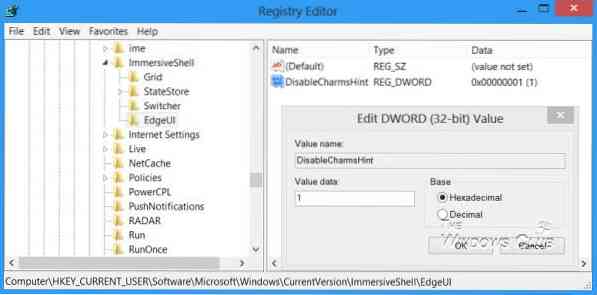
Nüüd otsige arvuti ekraanil avanevas Windowsis registriredaktoris järgmist võtit:
HKEY_CURRENT_USER \ Tarkvara \ Microsoft \ Windows \ CurrentVersion \ ImmersiveShell
Siin peate looma uue võtme. Paremklõpsake parempoolsel paanil> Uus> Võti ja nimetage see EdgeUI.
Klõpsake vastloodud EdgeUI-klahvi ja paremklõpsake paremklõpsake ja valige Uus> DWORD (32-bitine) väärtus. Nimetage see DisableCharmsHint ja määrake väärtus 1 selle juurde. Klõpsake nuppu OK ja väljuge registriredaktorist.
Nüüd märkate, et kui liigutate hiirt parempoolsesse ülemisse või alumisse nurka, ei kuvata võlu riba.
Võluriba esiletõstmiseks peate hiire viima parempoolsesse ülemisse või alumisse nurka ja seejärel ekraani keskele. Alles seejärel ilmub võlu riba. Või võite kasutada Win + C kiirklahvid ka!
Laengute taastamiseks kustutage lihtsalt EdgeUI võti. Ärge unustage enne registri redigeerimist kõigepealt luua süsteemi taastepunkt.
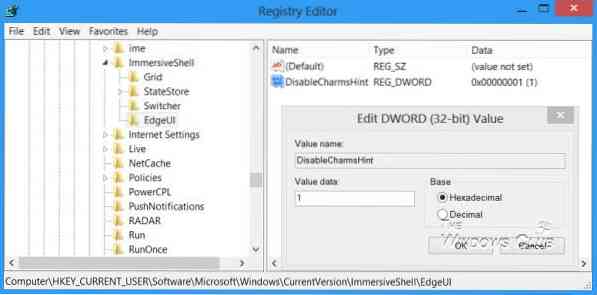
 Phenquestions
Phenquestions

